Ekran aplikacji Canon Wi-Fi Connection Assistant
- Elementy na ekranie aplikacji Canon Wi-Fi Connection Assistant
- Menu na ekranie aplikacji Canon Wi-Fi Connection Assistant
- Elementy na pasku narzędzi ekranu aplikacji Canon Wi-Fi Connection Assistant
Elementy na ekranie aplikacji Canon Wi-Fi Connection Assistant
Po uruchomieniu aplikacji Wi-Fi Connection Assistant i wybraniu opcji Konfiguracja sieciowa drukarki (Printer Network Setup) zostanie wyświetlony poniższy ekran. Ekran zawiera listę wykrytych drukarek oraz poniższe elementy.
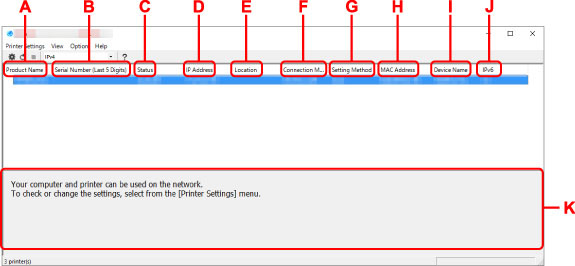
- A: Nazwa produktu (Product Name)
-
Przedstawia nazwę produktu odpowiadającą wykrytej drukarce. Poniższa ikona jest wyświetlana po lewej stronie, jeśli drukarka nie może być używana.
 : ten komunikat jest wyświetlany, gdy drukarka wymaga konfiguracji lub nie została skonfigurowana.
: ten komunikat jest wyświetlany, gdy drukarka wymaga konfiguracji lub nie została skonfigurowana. : ten komunikat jest wyświetlany, gdy adres IP pokrywa się z inną drukarką.
: ten komunikat jest wyświetlany, gdy adres IP pokrywa się z inną drukarką. : ten komunikat jest wyświetlany wtedy, gdy nie można nawiązać połączenia z drukarką.
: ten komunikat jest wyświetlany wtedy, gdy nie można nawiązać połączenia z drukarką. Uwaga
Uwaga-
Jeśli drukarka, której chcesz używać, nie została wykryta, spróbuj ustawić kryteria wyszukiwania drukarki.
-
Kliknięcie drukarki prawym przyciskiem myszy spowoduje wyświetlenie elementów ustawień lub elementów do zatwierdzenia.
-
- B: Numer seryjny (5 ostatnich cyfr) (Serial Number (Last 5 Digits))
- Umożliwia wyświetlenie pięciu ostatnich cyfr numeru seryjnego drukarki.
- C: Stan (Status)
-
Umożliwia wyświetlenie stanu drukarki (tak jak przedstawiono poniżej).
-
Dostępne (Available)
Wskazuje, że drukarka jest dostępna.
-
Konfigur. zakończ. (Setup Completed)
Pojawia się po przeprowadzeniu konfiguracji sieci i kliknięciu pozycji Ustaw (Set) w celu zamknięcia okna.
-
Wymaga konfiguracji (Requires Setup)
Oznacza, że drukarka musi skonfigurować sieć Wi-Fi.
-
Nieustawione (Not Set)
Wskazuje, że drukarka nie może być używana w sieci lub protokół IPv6 jest wyłączony. Określ adres IP lub włącz protokół IPv6 w menu Ustawienia sieciowe... (Network Settings...)
-
Nakład. się adr. IP (IP Address Overlap)
Wskazuje, że adres IP został powielony w innej drukarce.
-
Nieznany (Unknown)
Wskazuje, że obecnie nie można używać drukarki rozpoznawanej w przeszłości jako Dostępne (Available).
 Uwaga
Uwaga -
W przypadku wybrania opcji USB w menu rozwijanym paska narzędzi nic nie zostanie wyświetlone.
-
- D: Adres IP (IP Address)
-
Umożliwia wyświetlenie powiązanego z drukarką adresu IP. Nic nie jest wyświetlane, jeśli stan drukarki to Wymaga konfiguracji (Requires Setup).
 Uwaga
Uwaga- W przypadku wybrania opcji USB w menu rozwijanym paska narzędzi zostanie wyświetlony znak „-”.
- E: Lokalizacja (Location)
-
Umożliwia wyświetlenie lokalizacji drukarki, jeśli została zarejestrowana. Nic nie jest wyświetlane, jeśli stan drukarki to Wymaga konfiguracji (Requires Setup).
 Uwaga
Uwaga- W przypadku wybrania opcji USB w menu rozwijanym paska narzędzi nic nie zostanie wyświetlone.
- F: Metoda połączenia (Connection Method)
-
Wyświetlana jest metoda połączenia drukarki (przewodowa sieć LAN, Wi-Fi lub USB).
 Uwaga
Uwaga- W przypadku wybrania opcji USB w menu rozwijanym paska narzędzi zostanie wyświetlony komunikat USB.
- Jeżeli drukarka obsługuje obie metody połączenia LAN, drukarka zostanie rozpoznana jako dwie drukarki, które będą wyświetlane oddzielnie. (Te same numery są wyświetlane w pozycji Numer seryjny (5 ostatnich cyfr) (Serial Number (Last 5 Digits))).
- Jeżeli drukarka nie obsługuje przewodowej sieci LAN, przewodowa sieć LAN nie będzie wyświetlana.
- Jeśli używasz aplikacji Wi-Fi Connection Assistant na komputerze, który nie obsługuje Wi-Fi, opcja Wi-Fi nie jest wyświetlana.
- G: Metoda ustawienia (Setting Method)
-
Umożliwia wyświetlenie metody ustawienia drukarki.
-
Auto
Pojawia się, jeśli drukarka jest używana z automatycznie określonym adresem IP.
-
Ręczne (Manual)
Pojawia się, jeśli drukarka jest używana z ręcznie określonym adresem IP.
 Uwaga
Uwaga- W przypadku wybrania opcji USB w menu rozwijanym paska narzędzi zostanie wyświetlony znak „-”.
-
- H: Adres MAC (MAC Address)
-
Umożliwia wyświetlenie adresu MAC wykrytej drukarki.
 Uwaga
Uwaga- W przypadku wybrania opcji USB w menu rozwijanym paska narzędzi zostanie wyświetlony znak „-”.
- I: Nazwa urządzenia (Device Name)
-
Umożliwia wyświetlenie nazwy drukarki, jeśli została zarejestrowana.
 Uwaga
Uwaga- W przypadku wybrania opcji USB w menu rozwijanym paska narzędzi nic nie zostanie wyświetlone.
- Drukarka z komunikatem Wymaga konfiguracji (Requires Setup) wyświetlanym w sekcji Stan (Status) nie jest wyświetlana.
- J: IPv6
-
Opcja Wł. (On) pojawia się, jeśli do drukarki jest przypisany adres IPv6.
 Uwaga
Uwaga-
W przypadku wybrania opcji USB w menu rozwijanym paska narzędzi zostanie wyświetlony znak „-”.
-
- K: Wyświetla stan drukarki i instrukcje obsługi.
- Wybór drukarki z listy drukarek spowoduje wyświetlenie jej obecnego stanu i kolejnego działania.
Menu na ekranie aplikacji Canon Wi-Fi Connection Assistant
W tym temacie opisano menu dostępne na ekranie aplikacji Canon Wi-Fi Connection Assistant.
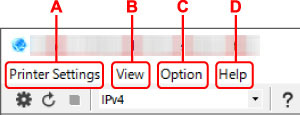
- A: Menu Ustawienia drukarki (Printer Settings)
- B: Menu Widok (View)
- C: Menu Opcje (Option)
- D: Menu Pomoc (Help)
Elementy na pasku narzędzi ekranu aplikacji Canon Wi-Fi Connection Assistant
W tym temacie opisano elementy dostępne na pasku narzędzi ekranu aplikacji Canon Wi-Fi Connection Assistant.
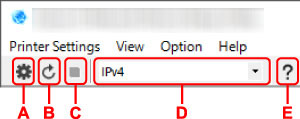
- A: Przeprowadzanie konfiguracji połączenia przewodowego lub Wi-Fi.
-
 Uwaga
Uwaga- Ten element spełnia tę samą funkcję co pozycja Ustawienia sieciowe... w menu Ustawienia drukarki (Printer Settings).
- B: Ponowne rozpoznawanie drukarki.
-
 Uwaga
Uwaga- Ten element spełnia tę samą funkcję co pozycja Aktualizuj w menu Widok (View).
- C: Przerywanie wyszukiwania drukarek.
-
 Uwaga
Uwaga- Ten element spełnia tę samą funkcję co pozycja Anuluj w menu Widok (View).
- D: Przełączanie listy drukarek. (Drukarki z obsługą IPv4, IPv6 lub USB)
-
 Uwaga
Uwaga- Ten element spełnia tę samą funkcję co pozycja Przełączanie widoku w menu Widok (View).
- Można także wyświetlić listę drukarek podłączonych przez USB. (Niedostępne w niektórych modelach) W tym przypadku należy wybrać pozycję USB.
- E: Wyświetlanie podręcznika.
-
 Uwaga
Uwaga- Ten element spełnia tę samą funkcję co pozycja Podręcznik online w menu Pomoc (Help).

